البحث في الموقع
المحتوى عن 'موبايل'.
-
نظرة عامة أباتشي كوردوفا (Apache Cordova) هي منصّة مفتوحة المصدر لتطوير تطبيقات الموبايل. تمكّنك من استخدام تقنيات الويب المعياريّة مثل HTML5, CSS3, وJavaScript للتطوير متعدد المنصّات “cross-platform development” حيث تنفذ التطبيقات من خلال محزّم مخصص لكل منصّة، ويعتمد على الواجهات البرمجيّة القياسيّة للوصول إلى موارد الأجهزة كالحسّاسات، البيانات، وحالة الشبكة. قم باستخدام Apache Cordova إذا كنت: مطوّر تطبيقات موبايل وتريد أن توسّع قدرة تطبيقك ليعمل على أكثر من منصّة، بدون الحاجة إلى إعادة تنفيذه بلغة ومجموعة الأدوات الخاصّة بكل منصّة. مطوّر تطبيقات ويب، وتريد أن تنشر تطبيق محزّم للتوزيع على متاجر تطبيقات متنوعة. مطوّر تطبيقات موبايل مهتم بدمج مكونات التطبيق الأصليّة بطريقة عرض الويب WebView (نافذة تصفح خاصّة) يمكنها الوصول إلى الواجهات البرمجية للتطبيقات على مستوى الأجهزة (device-level APIs)، أو إذا كنت تودّ تطوير واجهة إضافة (plugin interface) بين المكونات الأصليّة ومكونات الويب. البنية يتواجد العديد من المكونات لتطبيقات Cordova, يبيّن المخطط التالي نظرة عالية المستوى على بنية تطبيق Cordova. عرض الويب WebView WebViewالمدعم بـ Cordova يمكن أن يزود التطبيق بكل واجهات المستخدم الخاصّة به، كما يمكن أن يكون في بعض المنصّات كمكوّن ضمن تطبيق مختلط أكبر يدمج WebView مع مكوّنات التطبيق الأصليّة تطبيق الويب Web App هو الجزء الذي تتوضع فيه شفرة تطبيقك، التطبيق بحد ذاته ينفذ كصفحة ويب، وبشكل افتراضي هو الملف المسمّى index.html والذي يرتبط بـ JavaScript ، CSS، صور، ملفات وسائط متعددة، أو مصادر أخرى ضرورية لتشغيله. ينفذ التطبيق في WEBVIEW ضمن محزّم البرنامج الأصلي, الذي قمت بتوزيعه على متاجر التطبيقات. ويحتوي أيضًا على ملف مهم للغاية وهو config.xml والذي يؤمّن معلومات عن التطبيق ويحدّد البارامترات التي تؤثر على كيفية عمله، كتحديد فيما إذا كان يستجيب لتغيرات الاتجاه. الإضافات Plugins تشكل الإضافات جزء أساسي من النظام الوظيفي لـ Cordova. فهي تؤمن الواجهة لـ Cordova والمكونات الأساسيّة للاتصال فيما بينها، وعملية التغليف إلى واجهات تطبيقات الجهاز القياسيّة APIS ، وهذا يمكنك من استدعاء الشفرة الأصليّة للبرنامج من خلال Javascript. مشروع Apache Cordova يدير مجموعة من الإضافات تسمّى الإضافات الجوهرية Core Plugins. هذه الإضافات تمكّن تطبيقك من الوصول إلى موارد جهازك (كالبطارية، الكاميرا، جهات الاتصال، ..الخ). وبالإضافة إلى المكونات الجوهريّة يوجد العديد من الإضافات التابعة لجهات أخرى third-party plugins والتي تؤمّن تغليفات إضافية لخصائص قد لا تكون متوافرة بالضرورة في جميع الأجهزة. يمكنك البحث عن إضافات Cordova باستخدام (plugin search(npm، كما يمكنك أيضًا تطوير إضافاتك الخاصة. يمكن أن تكون الإضافات ضروريّة . كمثال، من أجل الاتصال بين Cordova والمكونات الاصليّة العاديّة. لا تؤمن Cordova أي أدوات واجهات UI widgets أو بنى تعتمد عرض النماذج MV* frameworks. تؤمن لها فقط زمن التشغيل الذي يمكنها التنفيذ خلاله. إذا كنت تريد استخدام أدوات الواجهات أو بيئة عرض النماذج، يتوجب عليك اختيارهم وتضمينهم في تطبيقك. مسارات التطوير Development Paths تزودك Cordova بمخططي عمل workflow أساسيين من أجل إنشاء تطبيق موبايل، بينما يمكنك غالبًا استخدام أيّ منهما لإنجاز نفس المهمة، فإنّ كل منهم يقدم خصائص إيجابية: مخطط عمل موجه الأوامر متعدد المنصات (Cross-platform (CLI) workflow) استخدم هذا المخطط إذا كنت تودّ أن يعمل تطبيقك على أنظمة تشغيل مختلفة قدر الامكان. مع حاجة قليلة للتطوير المتعلق بالمنصة (platform-specific development) يركّز مخطط العمل هذا على موجه الأوامر في كوردوفا (Cordova CLI)، والذي هو عبارة عن أداة عالية المستوى تمكنك من بناء مشاريع لمنصّات متعددة في نفس الوقت. تستخرج العديد من خصائص سكربتات شيل(الصدفة) الأقل المستوى lower-level shell .scripts يقوم CLI بنسخ مجموعة من تجهيزات الويب الشائعة إلى مجلدات فرعية لكل منصّة موبايل، القيام بتغيير الإعدادات الضرورية لعمل كل منها، وتشغيل سكريبتات البناء لتوليد الملفات التنفيذية للتطبيقات. يؤمن CLI أيضًا واجهة عامة لتنصيب الإضافات على تطبيقك. إذا لم تكن بحاجة إلى مخطط مخصّص لمنصّة محددة يفضل اعتماد المخطط لمنصّات متعددة. مخطط العمل المتعلق بمنصّة Platform-centered workflow قم باستخدام هذا المخطط إذا كنت تودّ إنشاء تطبيق مخصّص لمنصّة واحدة, ولديك حاجة لأن تكون قادرًا على تعديله بالمستويات الأدنى. وكمثال إذا كنت تريد من تطبيقك أن يدمج المكونات الأصلية العادية مع مكونات Cordova المعتمدة على الويب (web-based Cordova components)، كما نوقش في تضمين WebViews. وكقاعدة متعارف عليها، استخدم هذا المخطط إذا كنت تريد تعديل المشروع من خلال حزمة تطوير النظام الخاصّة به SDK. هذا CLI مجموعة على مجموعة من سكريبتات المستوى الأدنى التي تم تعديلها لتلائم كل من المنصّات المدعومة. بالإضافة إلى أداة منفصلة (Plugman) تمكّنك من تنصيب الإضافات. بالرغم من أنّه يمكنك استخدام هذا المخطط لإنشاء تطبيقات لمنصّات متعددة، لكن ذلك يتم عادة بصعوبة أكبر، وذلك بسبب أن نقص أدوات المستوى الأعلى يعني دورات بناء منفصلة وتعديلات على الإضافة لكل منصّة. في بداية العمل، من الأسهل البدء باستخدام مخطط العمل متعدد المنصّات لإنشاء التطبيق، يمكننا بعدها الانتقال إلى مخطط العمل المخصص لمنصّة إذا كنت تريد تحكم أوسع يتم تأمينه من قبل حزمة تطوير النظام الخاصة بالتطبيق SDK. تدير CLI مجموعة شائعة من الشفرات المصدرية متعددة المنصّات، تستخدمها في كل عمليّة بناء للكتابة فوق الشفرة المخصصة لمنصّة واحدة. للحفاظ على أيّة تعديلات قمت بإجرائها على المكونات المخصصة لمنصّة، يتوجب عليك الانتقال إلى استخدام أدوات شيل المخصصة لتلك المنصّة التي تتجاهل الشفرات المصدريّة متعددة المنصّات وتقوم بدلاً عن ذلك بالاعتماد على شفرات مصدريّة مخصصة لمنصّة واحدة. تنصيب Cordova يختلف تنصيب Cordova بحسب مخطط العمل الذي تختاره. مخطط العمل متعدد المنصّات: (سنتعرّف عليه في الدرس القادم) مخطط العمل المخصص لمنصّة. بعد تنصيب Cordova, يفضل الاطلاع على قسم (Develop for Platforms) لمنصّات الموبايل التي تطوّر التطبيق من أجلها. ترجمة -وبتصرّف- للمقال Architectural overview of Cordova platform للمساهمين في كتابة المقال على GitHub هذا المقال منشور تحت الرخصة Apache License, Version 2.0
-
كوتلن (Kotlin) هي لغة برمجة مخصّصة لمنصّة جافا الافتراضية (Java Virtual Machine أو اختصارًا JVM)، الأندرويد، والمتّصفح. تنتمي للغات statically typed (التي تفحص الأنواع وقت الترجمة). وهي متوافقة مع جافا 100%. // (//)التعليقات على سطر واحد تبدأ بـ/* التعليقات المؤلفة من عدة أسطر تبدو كهذه */ تعمل الكلمة المفتاحية package بنفس طريقة جافا package com.learnxinyminutes.kotlin نقطة الإدخال لبرامج Kotlin هي دالة(تابع) تسمى main ،يمرر التّابع مصفوفة تحتوي على وسطاء arguments لسطر الأوامر. fun main(args: Array<String>) { التّصريح عن القيم يتم باستخدام إما var أو val ،تصريح val لا يمكن إعادة تعيينه، في حين يمكن ذلك في var val fooVal =10 لا يمكننا لاحقًا إعادة تعيين قيمة fooVal لقيمة أخرى. var fooVar =10 fooVar =20 من الممكن إعادة تعيين قيمة fooVar. في أغلب الحالات، يمكن لكوتلن أن تحدّد ما هو نوع المتغير، لذلك لا داعي لتحديده صراحة في كل مرّة. يمكننا أن نصرّح بنوع المتغير بوضوح كالتالي: val foo:Int=7 يمكن تمثيل السلاسل بطريقة مماثلة في java. يتم الهروب باستخدام backslash. val fooString ="My String Is Here!" val barString ="Printing on a new line?\nNo Problem!" val bazString ="Do you want to add a tab?\tNo Problem!" println(fooString) println(barString) println(bazString) تُحدد السلسلة الخام string raw باستخدام triple quote ("""). ويمكن أن تحتوي أسطر جديدة و أية محارف أخرى. val fooRawString =""" fun helloWorld(val name :String){ println("Hello, world!")}""" println(fooRawString) السلاسل ممكن أن تحتوي تعابير القالب template expressions. تبدأ تعابير القالب بالرمز $. val fooTemplateString ="$fooString has ${fooString.length} characters" println(fooTemplateString)// => My String Is Here! has 18 characters من أجل المتغيرات التي تحوي قيمة فارغة null يجب تحديد ذلك صراحة nullable. يمكن تحديد المتغير قابلاً للقيمة null بإلحاق? بنوعه. ويمكننا الوصول إلى المتحولات القابلة لـ null باستخدام مُعامل التشغيل? ،ويمكننا استخدام عامل التشغيل :? لتحديد قيمة بديلة للاستخدام إذا كان المتغير فارغ null. var fooNullable:String?="abc" println(fooNullable?.length)// => 3 println(fooNullable?.length ?:-1)// => 3 fooNullable = null println(fooNullable?.length)// => null println(fooNullable?.length ?:-1)// => -1 يمكن التصريح عن الدوال باستخدام الكلمة المفتاحية fun. وتحدد وسطاء الدالة بين قوسين بعد اسم الدالة. ويمكن لوسطاء الدالة اختياريًا الاحتواء على قيمة افتراضية. ويحدّد نوع إرجاع الدالة، إذا لزم الامر بعد المعطيات. fun hello(name:String="world"):String{return"Hello, $name!"} println(hello("foo"))// => Hello, foo! println(hello(name ="bar"))// => Hello, bar! println(hello())// => Hello, world! يمكن لبارامتر الدالة أن يوسم بالكلمة المفتاحية vararg للسماح بتمرير عدد متغير من المعطيات إلى الدالة. fun varargExample(vararg names:Int){ println("Argument has ${names.size} elements")} varargExample()// => لا يحوي الوسيط أية عناصر varargExample(1)// => يحوي الوسيط عنصر واحد varargExample(1,2,3)// => يحوي الوسيط 3 عناصر عندما تتكوّن الدّالة من تعبير واحد فقط، يمكن حذف الأقواس المنحنية { } ويتم تحديد الجسم(العملية) بعد رمز = fun odd(x:Int):Boolean= x %2==1 println(odd(6))// => false println(odd(7))// => true إذا كان نوع الاسترجاع يمكن استنتاجه فلسنا بحاجة لتحديده. fun even(x:Int)= x %2==0 println(even(6))// => true println(even(7))// => false الدوال يمكن أن تأخذ دوال كوسطاء وترجع دالة. fun not(f:(Int)->Boolean):(Int)->Boolean{return{n ->!f.invoke(n)}} يمكن للدوال المسمّاة أن تحدّد كوسائط باستخدام معامل التشغيل val notOdd = not(::odd) val notEven = not(::even) يمكن تحديد تعابير Lambda كوسائط val notZero = not {n -> n ==0} إذا احتوت lambda على بارامتر واحد فقط يمكن حذف التصريح عنه (جنبًا إلى جنب مع<- )وسيكون اسم البارامتر الوحيد it. val notPositive = not {it >0}for(i in 0..4){ println("${notOdd(i)} ${notEven(i)} ${notZero(i)} ${notPositive(i)}")} تستخدم الكلمة المفتاحية class للتّصريح عن الأصناف. class ExampleClass(val x:Int){ fun memberFunction(y:Int):Int{return x + y } infix fun infixMemberFunction(y:Int):Int{return x * y }} لإنشاء حالة instance جديدة نستدعي الباني. ولاحظ أن Kotlin لا تحوي الكلمة المفتاحية new. val fooExampleClass =ExampleClass(7) يمكن استدعاء دوال المستخدم باستخدام التنويت النقطي . println(fooExampleClass.memberFunction(4))// => 11 إذا وُسمت الدالة بالكلمة المفتاحية infix يمكن عندها أن يستدعى باستخدام التنويت الداخلي println(fooExampleClass infixMemberFunction 4)// => 28 أصناف البيانات Data classes هي طريقة مختصرة لإنشاء الأصناف التي تحتوي بيانات فقط وتنشئ دوال hashCode،equals و toString تلقائيًا. data classDataClassExample(val x:Int, val y:Int, val z:Int) val fooData =DataClassExample(1,2,4) println(fooData)// => DataClassExample(x=1, y=2, z=4) أصناف البيانات لديها دالة copy val fooCopy = fooData.copy(y =100) println(fooCopy)// => DataClassExample(x=1, y=100, z=4) يمكن أن تفكَك الكائنات Objects في متغيرات متعددة val (a, b, c)= fooCopy println("$a $b $c")// => 1 100 4 التفكيك باستخدام حلقة for for((a, b, c) in listOf(fooData)){ println("$a $b $c")// => 1 100 4} val mapData = mapOf("a" to 1,"b" to 2) Map.Entry قابل للتفكيك كذلك for((key, value) in mapData){ println("$key -> $value")} الدالة with مشابهة لعبارة with في جافا data classMutableDataClassExample(var x:Int, var y:Int, var z:Int) val fooMutableData =MutableDataClassExample(7,4,9) with (fooMutableData){ x -=2 y +=2 z--} println(fooMutableData)// => MutableDataClassExample(x=5, y=6, z=8) يمكننا إنشاء قائمة (لائحة) باستخدام الدالة listOf. ستكون القائمة غير قابلة للتغيير ولا يمكن إضافة عناصر أو إزالتها. val fooList = listOf("a","b","c") println(fooList.size)// => 3 println(fooList.first())// => a println(fooList.last())// => c// index يمكن الوصول إلى عناصر القائمة من خلال فهرسها println(fooList[1])// => b يمكن إنشاء قائمة قابلة للتعديل باستخدام الدالة mutableListOf val fooMutableList = mutableListOf("a","b","c") fooMutableList.add("d") println(fooMutableList.last())// => d println(fooMutableList.size)// => 4 يمكن إنشاء تعيين set باستخدام الدّالة setOf val fooSet = setOf("a","b","c") println(fooSet.contains("a"))// => true println(fooSet.contains("z"))// => false يمكننا إنشاء خريطة map باستخدام الدّالة mapOf val fooMap = mapOf("a" to 8,"b" to 7,"c" to 9) يمكن الوصول لقيم الـ Map من خلال مفاتيحها println(fooMap["a"])// => 8 تُمثل المتتالية Sequences مجموعات تقييمها مؤجل إلى حين الحاجة lazily-evaluated collections. ويمكننا إنشاء متتالية باستخدام الدّالة generateSequence. val fooSequence = generateSequence(1,{ it +1}) val x = fooSequence.take(10).toList() println(x)// => [1, 2, 3, 4, 5, 6, 7, 8, 9, 10] مثال لاستخدام متتالية لتوليد أرقام فيبانوتشي fibonacci fun fibonacciSequence():Sequence<Long>{ var a =0L var b =1L fun next():Long{ val result = a + b a = b b = result return a }return generateSequence(::next)} val y = fibonacciSequence().take(10).toList() println(y)// => [1, 1, 2, 3, 5, 8, 13, 21, 34, 55] تزوّد Kotlin دوال عالية الرتبة للعمل مع المجموعات collections val z =(1..9).map{it *3}.filter {it <20}.groupBy {it %2==0}.mapKeys {if(it.key)"even"else"odd"} println(z)// => {odd=[3, 9, 15], even=[6, 12, 18]} يمكن استخدام حلقة for مع أي شيء يؤمن التكرار. for(c in "hello"){ println(c)} تعمل حلقات while بشكل مشابه لعملها في اللغات الأخرى var ctr =0while(ctr <5){ println(ctr) ctr++}do{ println(ctr) ctr++}while(ctr <10) يمكن استخدام if كتعبير يرجع القيم. لهذا السبب ليس هناك حاجة لمعامل التشغيل :? في Kotlin. val num =5 val message =if(num %2==0)"even"else"odd" println("$num is $message")// => 5 is odd يمكن استخدام when كبديل لسلاسل if-else if val i =10 when { i <7-> println("first block") fooString.startsWith("hello")-> println("second block")else-> println("else block")} يمكن استخدام when مع المعطيات. when (i){0,21-> println("0 or 21") in 1..20-> println("in the range 1 to 20")else-> println("none of the above")} يمكن استخدام when كدالة ترجع القيم. var result = when (i){0,21->"0 or 21" in 1..20->"in the range 1 to 20"else->"none of the above"} println(result) يمكننا التحقق فيما إذا كان الكائن object من نوع محدّد باستخدام معامل التشغيل is. إذا مرر الكائن فحص النوع type check عندها يمكن استخدام هذا النوع دون الموائمة بشكل صريح. fun smartCastExample(x:Any):Boolean{if(x is Boolean){ X توائم أوتوماتيكيًا إلى Boolean return x }elseif(x is Int){ X توائم أوتوماتيكيًا إلى Int return x >0}elseif(x is String){ X توائم أوتوماتيكيًا إلى String return x.isNotEmpty()}else{returnfalse}} println(smartCastExample("Hello, world!"))// => true println(smartCastExample(""))// => false println(smartCastExample(5))// => true println(smartCastExample(0))// => false println(smartCastExample(true))// => true تعمل الموائمة الذكيّة smartcast أيضًا مع كتلة when fun smartCastWhenExample(x:Any)= when (x){ is Boolean-> x is Int-> x >0 is String-> x.isNotEmpty()else->false} الملحقات Extensions هي طريقة لإضافة وظائف جديدة للصنف class. وهي مشابهة لدوال ملحقات #C fun String.remove(c:Char):String{returnthis.filter {it != c}} println("Hello, world!".remove('l'))// => Hello, word! println(EnumExample.A)// => A println(ObjectExample.hello())// => hello أصناف Enum مشابهة لأنواع enum في جافا. enumclassEnumExample{ A, B, C } يمكن استخدام الكلمة المفتاحية object لإنشاء كائنات وحيدة. لا يمكننا تمثيلها ولكن يمكن أن نشير لحالتها الفريدة من خلال اسمها. وهذا مشابه لكائنات Scala singleton object ObjectExample{ fun hello():String{return"hello"}} fun useObject(){ObjectExample.hello() val someRef:Any=ObjectExample//كماهي تمامًا objects نستخدم أسماء الكائنات } ترجمة -وبتصرّف- للمقال Learn kotlin in Y Minutes
-
تُظهر هذ الإرشادات كيفية إنشاء تطبيقات JS/HTML Cordova ونشرها على منصّات موبايل أصليّة متنوعة باستخدام واجهة سطر أوامر كوردوفا (cordova (CLI, راجع CLI reference لتفاصيل مرجعية عن واجهة سطر أوامر Cordova. تثبيت Cordova CLI واجهة سطر أوامر Cordova موزّعة كحزمة npm (نظام إدارة حزم). اتبع الخطوات التالية لتثبيت أداة cordova CLI : 1- حمّل وثبّت Node.js. خلال التثبيت يجب أن تكون قادراً على استدعاء node و npm على سطر الأوامر الخاص بك. 2- (اختياري) حمّل وثبّت git client, إذا لم يكن لديك نسخة مسبقًا. قم بتثبيتها, وبعدها يجب أن تكون قادرًا على استدعاء git على سطر الأوامر الخاص بك. حيث يستخدمها CLI لتحميل الموارد عندما يتم الاشارة إليها باستخدام git repo 3- ثبّت cordova باستخدام أداة npm لـ Node.js. حيث سيُحمّل cordova أوتوماتيكيًا باستخدام أداة npm . في OS ولينكس $ sudo npm install -g cordova في أنظمة OSX و LINUX قد يكون الحاق الأمر npm بـ sudo ضروريًا لتثبيت أداة التطوير هذه في الأدلة المقيّدة مثل /usr/local/share إذا كنت تستخدم الأداة الاختيارية nvm/nave أو تمتلك صلاحية الوصول الى دليل التثبيت. يمكنك الاستغناء عن البادئة sudo . في نظام التشغيل ويندوز Windows C:\>npm install -g cordova تخبر العلامة g- الأمر npm بتثبيت cordova بشكل عام. وإذا لم يتم التحديد سيتم التثبيت في الدليل الفرعي node_modules من مسار التثبيت الحالي. بعد إتمام التثبيت يجب أن تتمكن من تشغيل cordova من موجه الأوامر بدون معامِلات، ويجب أن تقوم Cordova بطباعة نص للمساعدة على شاشة موجه الأوامر.. إنشاء التطبيق اذهب الى الدليل الذي تدير فيه شفرتك المصدرية. وأنشئ مشروع Cordova $ cordova create hello com.example.hello HelloWorld هذا ينشئ بنية الدليل المطلوب لتطبيق cordova الخاص بك. افتراضيًا, سكريب cordova create يولد هيكلية تطبيق معتمد على الوب والذي صفحته الرئيسية هي ملف المشروع www/index.html. إضافة منصّات يجب تشغيل جميع الأوامر اللاحقة ضمن الدليل الرئيسي المشروع، أو أي دليل فرعي: $ cd hello أضف المنصّات التي ترد لتطبيقك أن يستهدفها. سنضيف منصّة أندرويد و IOS والتأكد من حفظها الى config.xml و package.json: $ cordova platform add ios $ cordova platform add android للتأكد من مجموعتك الحاليّة للمنصّات: $ cordova platform ls تشغيل أوامر لإضافة أو إزالة المنصّات يؤثّر على محتويات دليل منصّات المشروع، حيث تظهر كل منصّة محدّدة كدليل فرعي. ثبيت المتطلبات المسبقة للبناء لإنشاء التطبيقات وتشغيلها، يلزمك تثبيت حزم SDK لكل منصّة تريد استهدافها. بدلاً من ذلك، إذا كنت تستخدم متصفح للتطوير فيمكنك استخدام منصّة browser التي لا تتطلب أية SDKs للمنصّة. للتحقق مما إذا كنت مستوفيًا لمتطلبات إنشاء المنصّة: $ cordova requirements Requirements check results for android: Java JDK: installed . Android SDK: installed Android target: installed android-19,android-21,android-22,android-23,Google Inc.:Google APIs:19,Google Inc.:Google APIs (x86 System Image):19,Google Inc.:Google APIs:23 Gradle: installed Requirements check results for ios: Apple OS X: not installed Cordova tooling for iOS requires Apple OS X Error: Some of requirements check failed بناء التطبيق افتراضيًا، Cordova تنشئ سكريبت يولد هيكلية تطبيق معتمد على الوب والذي صفحة البداية له هي ملف المشروع www/index.html. يجب تحديد أيّة تهيئة كجزء من معالج حدث deviceready المعرّف في www/js/index.js. قم بتشغيل الأمر التالي لبناء المشروع لجميع المنصّات: $ cordova build يمكنك اختياريًا تحديد المجال في كل بناء لمنصّات محدّدة- في هذه الحالة"ios" $ cordova build ios اختبار التطبيق غالباً ما تأتي حزم SDK لمنصّات الموبايل مع محاكي تشغّل صورة الجهاز, وبذلك يمكنك تشغيل التطبيق من الشاشة الرئيسية ومشاهدة كيفية تفاعله مع العديد من ميزات المنصّة. شغّل أمر مثل التالي لإعادة بناء التطبيق وعرضه ضمن محاكي منصّة معيّنة: $ cordova emulate android تبعاً لأوامر محاكي Cordova تحدّث (refreshes) صورة المحاكي لعرض أحدث تطبيق, والذي قد أصبح متاحاً للوصول من الشاشة الرئيسية: في نفس الوقت يمكنك توصيل الهاتف إلى حاسوبك واختبار التطبيق مباشرةً: $ cordova run android قبل تشغيل هذا الأمر، تحتاج إلى إعداد الجهاز للاختبار، باتباع الإجراءات التي تختلف حسب كل منصّة. إضافة الإضافات Plugins يمكنك تعديل التطبيق المولَّد افتراضياً للاستفادة من ميزات تقنيات الوب المعيارية, ولكن ستكون بحاجة لإضافة Plugins لكي يتمكّن التطبيق من الوصول لميزات على مستوى الجهاز. تعرض الإضافة واجهة برمجة تطبيقات جافا سكربت Javascript API لوظيفة SDK الأصلية. يتم استضافة الإضافات عادةً على npm ويمكنك البحث عنهم في صفحة plugin search. تُزوَّد بعض مفاتيح API من قبل مشروع المصدر المفتوح Apache Cordova ويشار إليها باسم Core Plugin APIs $ cordova plugin search camera لإضافة وحفظ إضافة الكاميرا إلى config.xml و package.json، سنحدّد اسم حزمة لإضافة الكاميرا: $ cordova plugin add cordova-plugin-camera Fetching plugin "cordova-plugin-camera@~2.1.0" via npm Installing "cordova-plugin-camera" for android Installing "cordova-plugin-camera" for ios يمكن أن تضاف الإضافات أيضاً باستخدام الدليل أو باستخدام git repo استخدم plugin ls أو plugin list أو plugin لوحدها لعرض الإضافات المثبّتة حالياً. كلٌ يُعرض من خلال معرّفه الخاص: $ cordova plugin ls cordova-plugin-camera 2.1.0 "Camera" cordova-plugin-whitelist 1.2.1 "Whitelist" استخدام mergesلتخصيص كل منصّة في حين أن Cordova تسمح لك بنشر التطبيق بسهولة على منصّات مختلفة, إلا أنه في بعض الأحيان ستحتاج لإضافة تخصيصات. في هذه الحالة, لن تقوم بتعديل الملفات المصدرية في أدّلة www المتعددة ضمن دليل المستوى العالي platforms , لأنه يتم استبداله بشكل منتظم مع مصدر المنصّات المتعددة لدليل المستوى العالي www بدلاً من ذلك، دليل المستوى الأعلى merges يوفر مكاناً لتحديد الموارد للنشر على منصّات محدّدة. يعكس كل دليل فرعي خاص بالمنصّة ضمن عمليات merges بنية الدليل لشجرة المصدر www، مما يسمح لك بتجاوز أو إضافة ملفات حسب الحاجة. على سبيل المثال، إليك كيفية استخدام عمليات merges لزيادة حجم الخط الافتراضي لأجهزة أندرويد: حرّر ملف www/index.html , مضيفاُ رابط ملف CSS إضافي, overrides.css في هذه الحالة: <link rel="stylesheet" type="text/css" href="css/overrides.css" /> يمكن اختياريا إنشاء ملف www/css/overrides.css فارغ. والذي سيطبق من أجل كل بناء غير مخصص للأندرويد, لمنع خطأ الملف مفقود (missing-file) أنشئ ملف css على دليل فرعي ضمن merges/android, ثم أضف ملف overrides.css المقابل. حدّد CSS الذي يتجاوز حجم الخط الافتراضي 12-نقطة داخل www/css/index.css, على سبيل المثال: body { font-size:14px; } عندما تعيد بناء المشروع, تضمّن نسخة الأندرويد حجم الخط المخصص, بينما تظل البقية دون تغيير. كما يمكن استخدام merges لإضافة ملفات غير موجودة في الدليل الأصلي www. على سبيل المثال, تطبيق يمكنه تضمين back button رسومي داخل واجهة الـ iOS, مخزّن في merges/ios/img/back_button.png , ، في حين أنه يمكن لنسخة الأندرويد بدلاً من ذلك التقاط الأحداث backbutton من زر الأجهزة المقابلة. تحديث كوردوفا وتطبيقك بعد تثبيت أداة Cordova, يمكنك دوماً تحديثها إلى آخر إصدار من خلال تشغيل الأمر $ sudo npm update -g cordova استخدم هذه الصّياغة لتثبيت إصدار محدّد: $ sudo npm install -g cordova@3.1.0-0.2.0 نفّذ cordova -v لمعرفة النسخة الحالية قيد التشغيل. شغّل الأمر التالي لإيجاد آخر نسخة تم إصدارها Cordova: $ npm info cordova version لتحديث المنصّة التي تستهدفها: $ cordova platform update android --save $ cordova platform update ios --save ...etc. ترجمة -وبتصرّف- للمقال Create your first Cordova app للمساهمين في كتابة المقال على GitHub هذا المقال منشور تحت الرخصة Apache License, Version 2.0
-
من المؤكد أنك قمت بتصفح الإنترنت من هاتف محمول، ستلاحظ في كثير من المواقع زر فتح قائمة التنقل الموجود في أعلى الموقع الذي بمجرد أن تضغط عليه يقوم بفتح قائمة تنقل الموقع. إضافة هذا الزر إلى موقع ووردبريس الخاص بك سوف تحسن تجربة المستخدم بشكل كبير للمستخدمين الذين يزورون الموقع من أجهزة الهاتف المحمول أو الأجهزة اللوحية. صحيح بأنه يمكنك استعمال إضافة ووردبريس جاهزة للقيام بهذه المهمة أو تنصيب قالب يحوي هذه الميزة ولكن ماذا لو كنت تستعمل قالب خاص بك وتريد إضافة هذه الميزة بنفسك؟ في هذه المقالة سوف أريك كيف تقوم بعمل هذا بمساعدة ووردبريس وبعض تعليمات css وjavascript وتحويل القائمة إلى الشكل المطلوب. ماذا ستحتاج لتتابع مع هذا المقال، ستحتاج إلى: موقع ووردبريس على حاسوبك الذي يحتوي قائمة. قالب ابن للقالب الذي تعمل عليه من أجل أن تبقى تعديلاتك في مكانها عندما يتم تحديث هذا القالب من الإنترنت. سأقوم بتنفيذ هذه التعليمات على موقعي الخاص، الذي يستهدف قائمة التنقل الرئيسية والتي في موقعي الخاص تملك اسم صنف css وهو menu.main ، إذا كان اسم هذا الصنف مختلفًا في موقعك فسوف تقوم بتطبيق التعليمات على اسم الصنف الخاص بقائمتك. القائمة الحالية قائمتي تبدو على أجهزة الحاسب بهذا الشكل: لكن على شاشة الهاتف ليست جميلة: يمكنني تحسين ذلك بجعل محاذاة القائمة إلى المنتصف لكن ذلك سيأخذ الكثير من مساحة الشاشة لذلك سنقوم بعمل زر القائمة الذي بمجرد الضغط عليه سوف تظهر القائمة التي سنقوم بإخفائها في أجهزة الهاتف المحمول. إضافة زر القائمة الخطوة الأولى هي إضافة أيقونة زر القائمة. سوف نقوم بذلك في ملف header.php في قالبك أضف رابط تحت قائمة التنقل الرئيسية ها هو الخاص بي: <?php wp_nav_menu( array( 'container_class' => 'main-nav', 'theme_location' => 'primary' ) ); ?> <a class="toggle-nav" href="#">☰</a> هذا الرابط سيقوم بعمل زر الذي يقوم بفتح وإغلاق زر القائمة وله اسم الصنف togglenav وبداخله الأيقونة وهي في هذه الحالة رمز html. هذا كل ما يتطلب إضافته إلى ملف header.php إذا قمت بإعادة تحميل صفحتك سترى بأن زر القائمة قد ظهر على الشاشة: إخفاء زر القائمة على الشاشات الكبيرة لنبدأ مع شاشات الحاسب ونضيف هذه التعليمات، لكن لا تنسى وضع هذه التعليمات ضمن media query المناسبة لعرض الشاشة: .toggle-nav { display: none !important; } هذا يجعل الرابط الذي يحوي الأيقونة بداخله يختفي. لقد أضفت كلمة important! حتى تبقى هذه التعليمة هي الأقوى و لا يتم الكتابة عليها من قبل التعليمات الآخرى. لقد اختفى. سوف نقوم بإخفائه أيضًا في الشاشات الأصغر من ذلك و لكن سنأتي لهذا لاحقًا. إضافة تنسيقات css لزر القائمة الأن نحن نحتاج لإضافة بعض التنسيقات إلى القائمة في شاشات الهاتف والتي تظهر عندما يضغط المستخدم زر القائمة. أولًا، في ملف css الخاص بك أضف media query المناسبة: @media screen and ( max-width: 480px) { } لقد استهدفت الشاشات التي يبلغ أكبر عرض لها 480px ولكن يمكنك اختيار الأبعاد المناسبة لقائمتك. الآن لنقم بإضافة بعض تعليمات css في media query أولًا سنقوم بإظهار الأيقونة مجددًا و نقوم بوضع تنسيقات لها لتبدو أفضل: .toggle-nav { padding: 15px; margin: 15px; display: inline-block !important; color: #8D7F68; color: #fff; transition: color linear 0.15s; } .toggle-nav:hover, .toggle-nav.active { text-decoration: none; color: #8D7F68; } الأن لنقم بتنسيق القائمة نفسها و إضافة هذه التعليمات في نفس media query : .menu.main { display: inline-block; position: relative; background: #fff; } .menu.main ul { display: none; position: absolute; top: 80%; left: 0px; padding-left: 15px; background: #fff; } .menu.main li { display: block; float: none; } والآن الخطوة الأخيرة هي إضافة javascript المسؤولة عن إظهار القائمة عندما يضغط المستخدم على زر الأيقونة. إضافة سكربت javascript هذه الخطوة تتألف من خطوتين استدعاء السكربت وإضافة التعليمات له. لنقم أولًا باستدعائه. في قالبك أضف مجلدًا جديدًا يسمى scirpts وفي داخله ملف فارغ باسم burger-menu-script.js. الآن افتح ملف functions.php في قالبك وأضف التالي إليه: function wpmu_burger_menu_scripts() { wp_enqueue_script( 'burger-menu-script', get_stylesheet_directory_uri() . '/scripts/burger-menu.js', array( 'jquery' ) ); } add_action( 'wp_enqueue_scripts', 'wpmu_burger_menu_scripts' ); /* الآن قمنا باستدعاء الملف بشكل صحيح وسنضيف التعليمات البرمجية له، افتح ملف وأضف التالي */ jQuery(document).ready(function() { jQuery('.toggle-nav').click(function(e) { jQuery('.menu.main ul').slideToggle(500); e.preventDefault(); }); }); هذه التعليمات استهدفت العنصر الذي له اسم الصنف toggle-nav. و هو في حالتنا الزر و الذي سوف يتم تنفيذ التعليمات عليه عند الضغط عليه من قبل المستخدم و ستعمل دالة slideToggle الخاصة بمكتبة jquery لإخفاء زر القائمة و إظهاره عند الضغط عليه من قبل المستخدم. والآن لنرى النتيجة: وعندما أضغط على الأيقونة تظهر القائمة: وهذا فيديو يوضح كيف تجري العملية: استخدام زر القائمة سيحسن تجربة المستخدم على جهاز الهاتف المحمول إذا اتبعت الخطوات السابقة، سيصبح لديك زر قائمة بسيط والذي سيحسن تجربة المستخدم بشكل كبير عندما يزور المستخدمون موقعك من شاشات صغيرة. ويمكنك فعل ما تشاء لتحسن مظهر هذا الزر وجعله مناسبًا لموقعك. ترجمة -وبتصرّف- للمقال How to Create a Custom Animated Burger Menu for WordPress لصاحبته Rachel McCollin حقوق الصورة البارزة محفوظة لـ Freepik



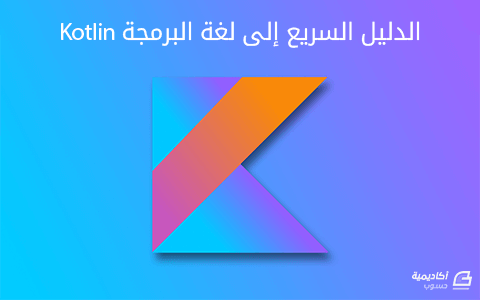


.png.20d3ff009f0b368b9e36c015b6ffdd3f.png)